在电脑上安装一个安卓模拟器可以让你体验到安卓操作系统的各种功能和应用。无论是开发者需要在不同版本的安卓系统上测试应用,还是普通用户想要在大屏幕上玩安卓游戏,安卓模拟器都是一个理想的选择。本文将为大家提供一份详细的教程,教你如何在电脑上安装安卓模拟器。

1.下载安卓模拟器软件
下载一个可信赖的安卓模拟器软件,如BlueStacks、NoxPlayer、MEmu等。在官方网站下载以确保软件的安全性。

2.安装模拟器软件
双击下载的安卓模拟器软件安装包,按照提示进行安装。一般来说,只需点击“下一步”并选择安装路径即可完成安装。
3.运行安卓模拟器
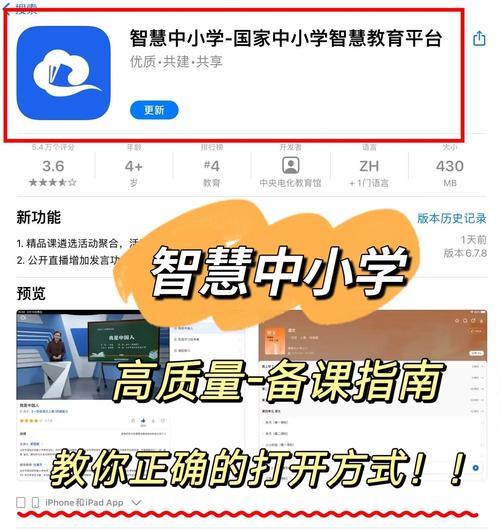
安装完成后,双击桌面上的模拟器图标运行软件。第一次运行可能需要一些时间来初始化模拟器。
4.登录Google账号
在模拟器中打开GooglePlay商店,点击右上角的登录按钮,输入你的Google账号和密码,以便下载安卓应用。
5.下载安卓应用
在GooglePlay商店中搜索你想要下载的安卓应用,点击安装按钮进行下载。你也可以通过在电脑上下载apk文件来进行安装。
6.设置模拟器参数
在模拟器设置中,你可以调整分辨率、内存、CPU等参数来适应你的电脑性能和使用需求。
7.多开模拟器
如果你需要同时运行多个模拟器实例,可以在模拟器软件中选择多开功能,这样你就可以同时进行多个安卓环境的操作。
8.文件共享与同步
安卓模拟器通常支持与电脑文件的共享,你可以直接将文件拖放到模拟器窗口中进行传输。此外,一些模拟器还提供了与真机同步的功能。
9.游戏手柄支持
如果你想在模拟器中玩游戏,可以连接一个游戏手柄进行操作。大多数安卓模拟器都支持常见的游戏手柄,只需按照手柄的说明进行连接和设置。
10.快捷键设置
在模拟器中设置一些常用的快捷键可以提高操作效率,比如截屏、切换横竖屏等。根据你使用的模拟器软件,设置方法可能会有所不同。
11.数据备份与恢复
一些安卓模拟器软件支持数据的备份和恢复,这样你可以在需要时轻松迁移模拟器数据或者恢复之前的环境。
12.更新模拟器软件
定期更新安卓模拟器软件可以享受到更好的性能和功能。在官方网站或者软件中心查看是否有新版本,并按照提示进行更新。
13.优化模拟器性能
如果你在使用过程中遇到了卡顿或者其他性能问题,可以尝试关闭不需要的后台服务或者调整模拟器参数来提升性能。
14.安全注意事项
下载安卓应用时要注意来源的可信度,尽量避免下载来路不明的应用。在使用模拟器时,也要注意保护个人信息和隐私。
15.常见问题解答
在安装和使用过程中,可能会遇到一些问题。可以查阅官方网站的帮助文档或者参考相关论坛中的解答,以解决遇到的问题。
通过本文的详细教程,你已经学会了在电脑上安装安卓模拟器的方法。无论你是开发者还是普通用户,安卓模拟器都是一个非常有用的工具,让你可以在大屏幕上畅享安卓系统的各种应用和游戏。希望你能够通过本文的指导,顺利安装并使用安卓模拟器。

当我们的戴尔电脑遇到一些故障时,如系统崩溃、启动错误或者无法进入操作...

在现今的社交媒体时代,我们拍摄和分享照片的频率越来越高。很多人喜欢在...

在使用电脑过程中,我们时常遇到各种驱动问题,这些问题往往会给我们的正...

随着智能手机的普及,手机成为人们生活中必不可少的工具。然而,我们经常...

随着手机使用的普及,人们对于手机应用程序的需求也日益增加。作为一款流...